Έχετε μια εικόνα ή ένα κείμενο στο πρόχειρο και θέλετε να δημιουργήσετε γρήγορα ένα PDF από αυτό; Με το Adobe Acrobat, είναι παιχνιδάκι και ακόμη και η δημιουργία πολυσέλιδων PDF δεν αποτελεί πρόβλημα. Σε αυτόν τον οδηγό βήμα προς βήμα, θα μάθετε πώς να δημιουργείτε αποτελεσματικά PDF από το πρόχειρο, συμπεριλαμβανομένης μιας χρήσιμης συμβουλής για τους χρήστες των Windows.
Βασικά συμπεράσματα
- Τα PDF μπορούν να δημιουργηθούν απευθείας από το πρόχειρο
- Είναι δυνατή η προσθήκη πολλαπλών σελίδων σε ένα έγγραφο με απλή επικόλληση εικόνων και κειμένου.
- Ένα δωρεάν λογισμικό που ονομάζεται Ditto βοηθά στη διαχείριση πολλαπλών καταχωρήσεων στο πρόχειρο.
Οδηγίες βήμα προς βήμα
Βήμα 1: Αντιγράψτε μια εικόνα στο πρόχειρο
Για να ξεκινήσετε τη δημιουργία του PDF σας, αντιγράψτε πρώτα την επιθυμητή εικόνα στο πρόχειρο. Ένας εύκολος τρόπος για να το κάνετε αυτό είναι να κάνετε δεξί κλικ στην εικόνα και να επιλέξετε την επιλογή "Αντιγραφή εικόνας".
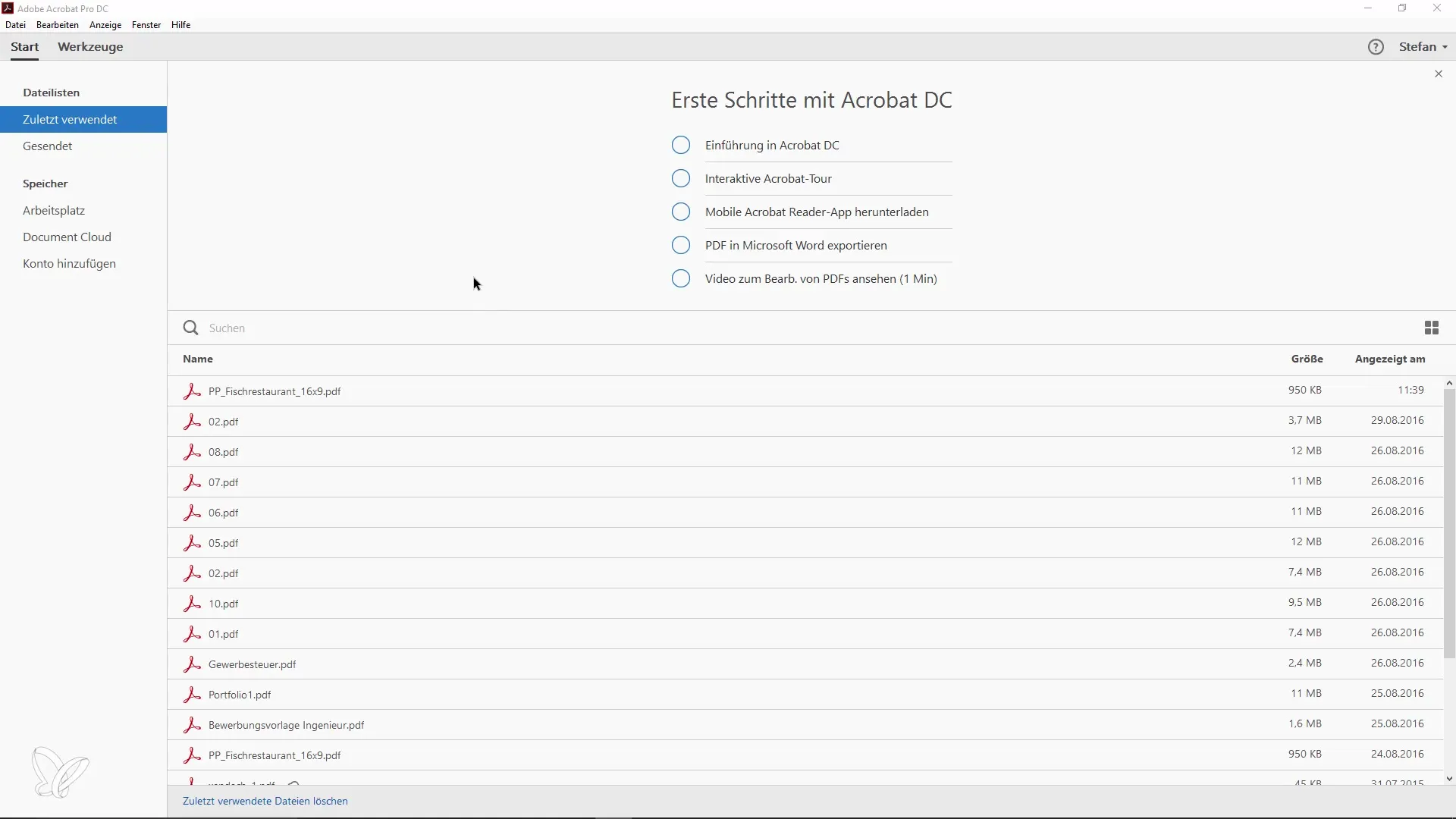
Βήμα 2: Δημιουργία PDF στο Adobe Acrobat
Ανοίξτε τώρα το Adobe Acrobat και μεταβείτε στη γραμμή μενού. Επιλέξτε "Αρχείο" και στη συνέχεια "Δημιουργία". Εδώ θα βρείτε την επιλογή "PDF από το πρόχειρο". Κάντε κλικ σε αυτήν και το Adobe Acrobat θα δημιουργήσει αμέσως ένα αρχείο PDF με την εικόνα που αντιγράψατε.
Βήμα 3: Προσθέστε περισσότερες σελίδες
Αν θέλετε να προσθέσετε περισσότερες σελίδες στο PDF σας, απλά πηγαίνετε ξανά στο πρόχειρο. Αντιγράψτε μια άλλη εικόνα και επιστρέψτε στο Adobe Acrobat. Κάντε κλικ στην επιλογή "Διαχείριση σελίδων" και επιλέξτε "Επικόλληση από το πρόχειρο". Η νέα εικόνα θα εισαχθεί μετά την πρώτη σας σελίδα.
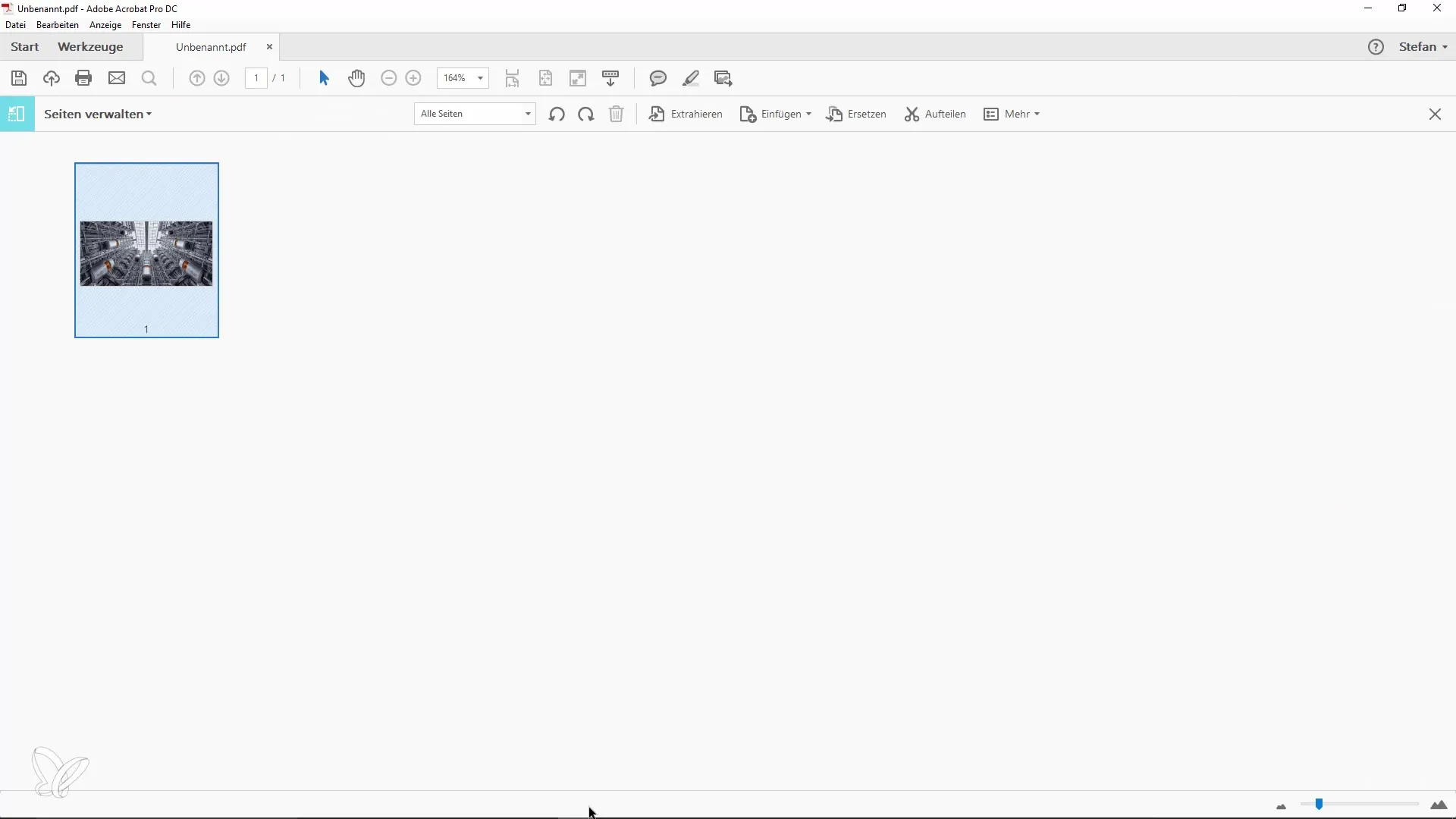
Βήμα 4: Επικόλληση κειμένου στο PDF
Μπορείτε επίσης να αντιγράψετε κείμενο από άλλες εφαρμογές. Επιλέξτε το επιθυμητό κείμενο, κάντε δεξί κλικ πάνω του και επιλέξτε "Αντιγραφή". Επιστρέψτε στο Adobe Acrobat, κάντε κλικ στην επιλογή "Επικόλληση από το πρόχειρο" και το κείμενο που αντιγράψατε θα επικολληθεί στο PDF. Μπορείτε ακόμη και να κάνετε διπλό κλικ στο κείμενο για να το επεξεργαστείτε.
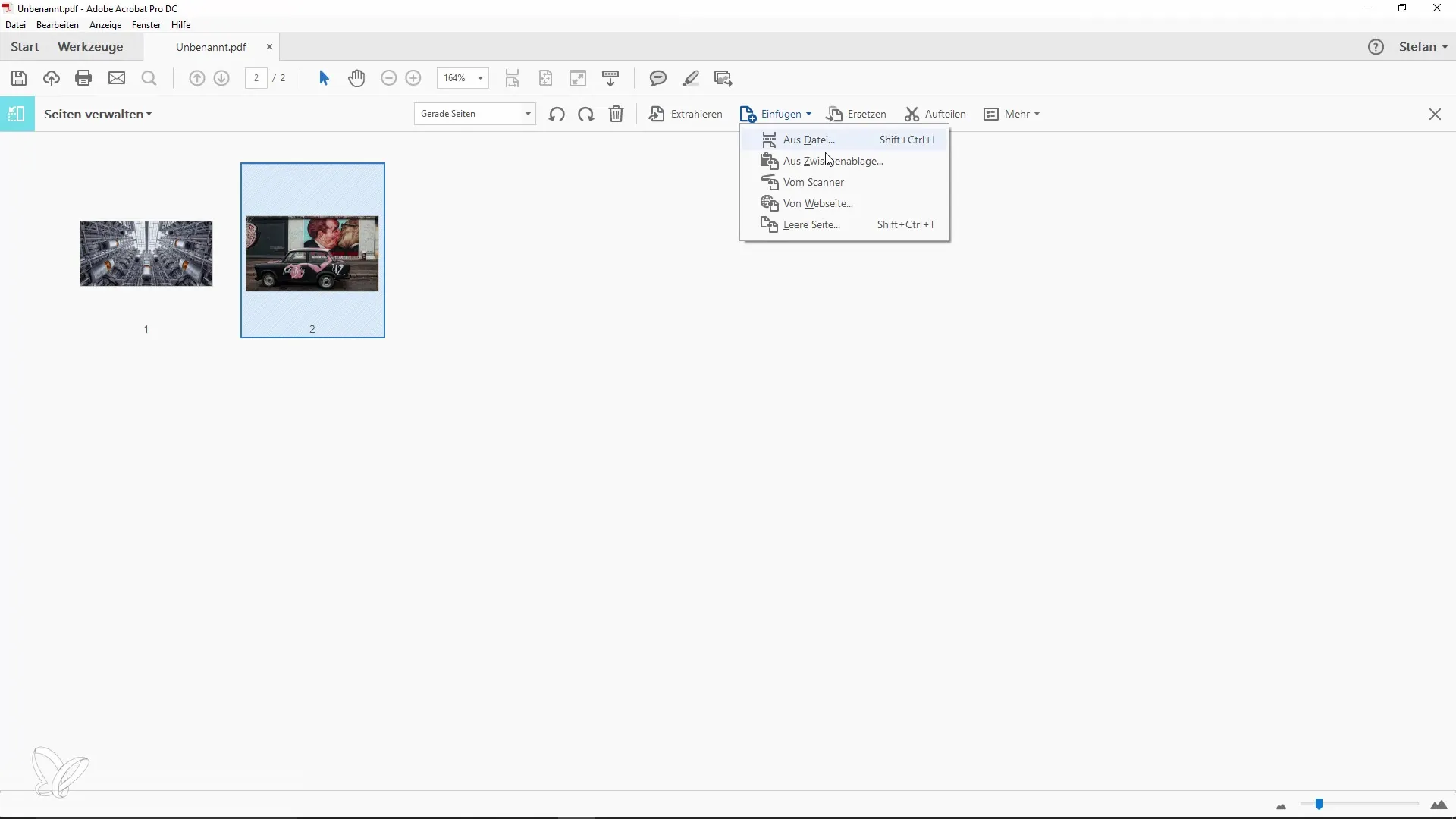
Βήμα 5: Χρήση του Ditto για τη διαχείριση του πρόχειρου
Μια μικρή συμβουλή για τους χρήστες των Windows: Εάν έχετε περιορισμένο πρόχειρο, μπορεί να σας βοηθήσει να εγκαταστήσετε ένα λογισμικό όπως το Ditto. Αυτό το δωρεάν λογισμικό σας επιτρέπει να διαχειρίζεστε πολλαπλές καταχωρήσεις στο πρόχειρο. Στη συνέχεια, μπορείτε απλώς να επιλέξετε την επιθυμητή εικόνα ή κείμενο και να εργαστείτε με αυτό στο Adobe Acrobat.
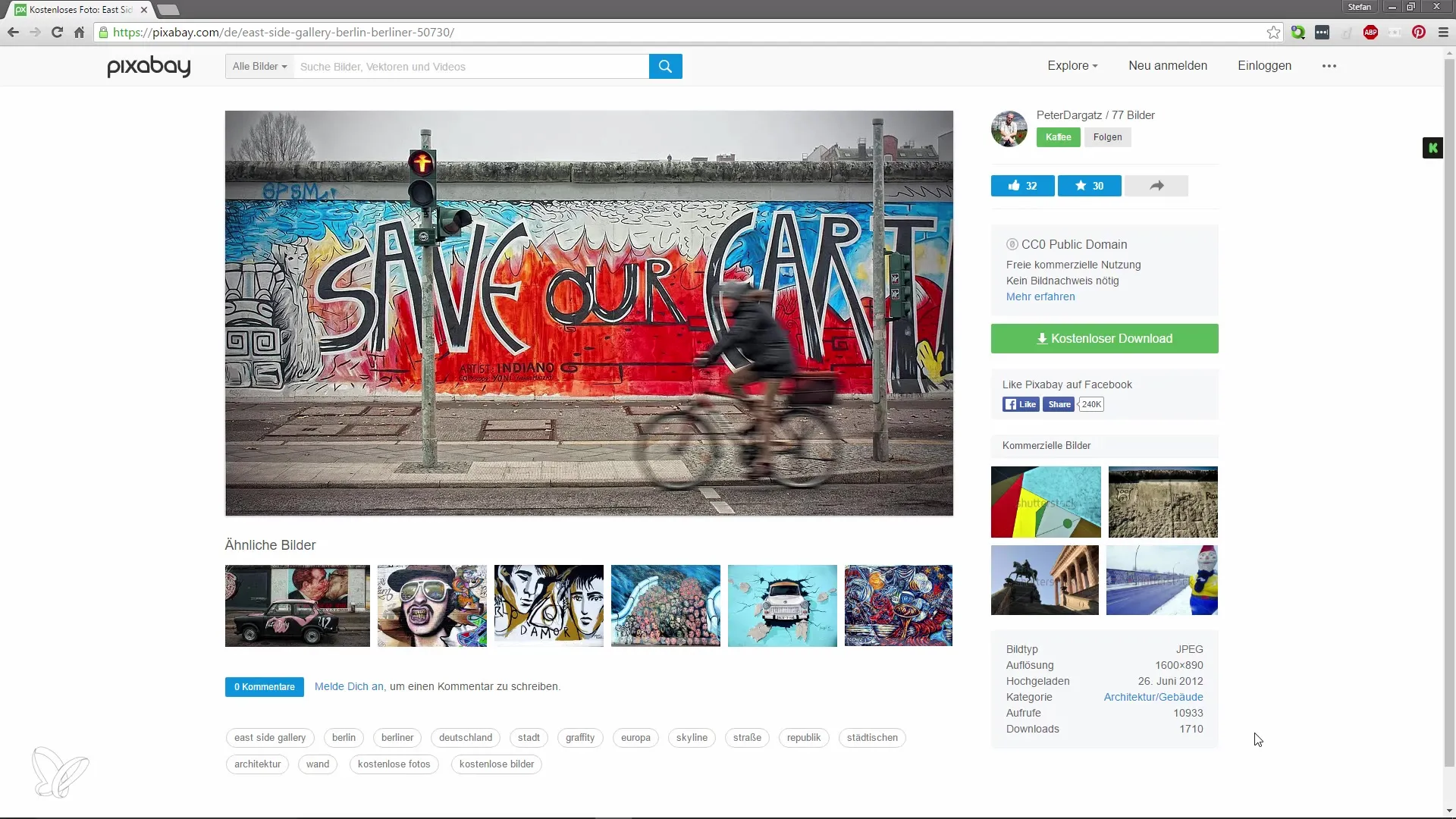
Βήμα 6: Προσαρμογή του εγγράφου PDF
Αφού εισαγάγετε όλες τις εικόνες και το κείμενο που θέλετε στο έγγραφό σας, μπορείτε να προσαρμόσετε το PDF σας όπως επιθυμείτε. Μετακινήστε τα στοιχεία στις σελίδες, αλλάξτε τη διάταξη ή διαγράψτε ανεπιθύμητο περιεχόμενο, εάν είναι απαραίτητο.
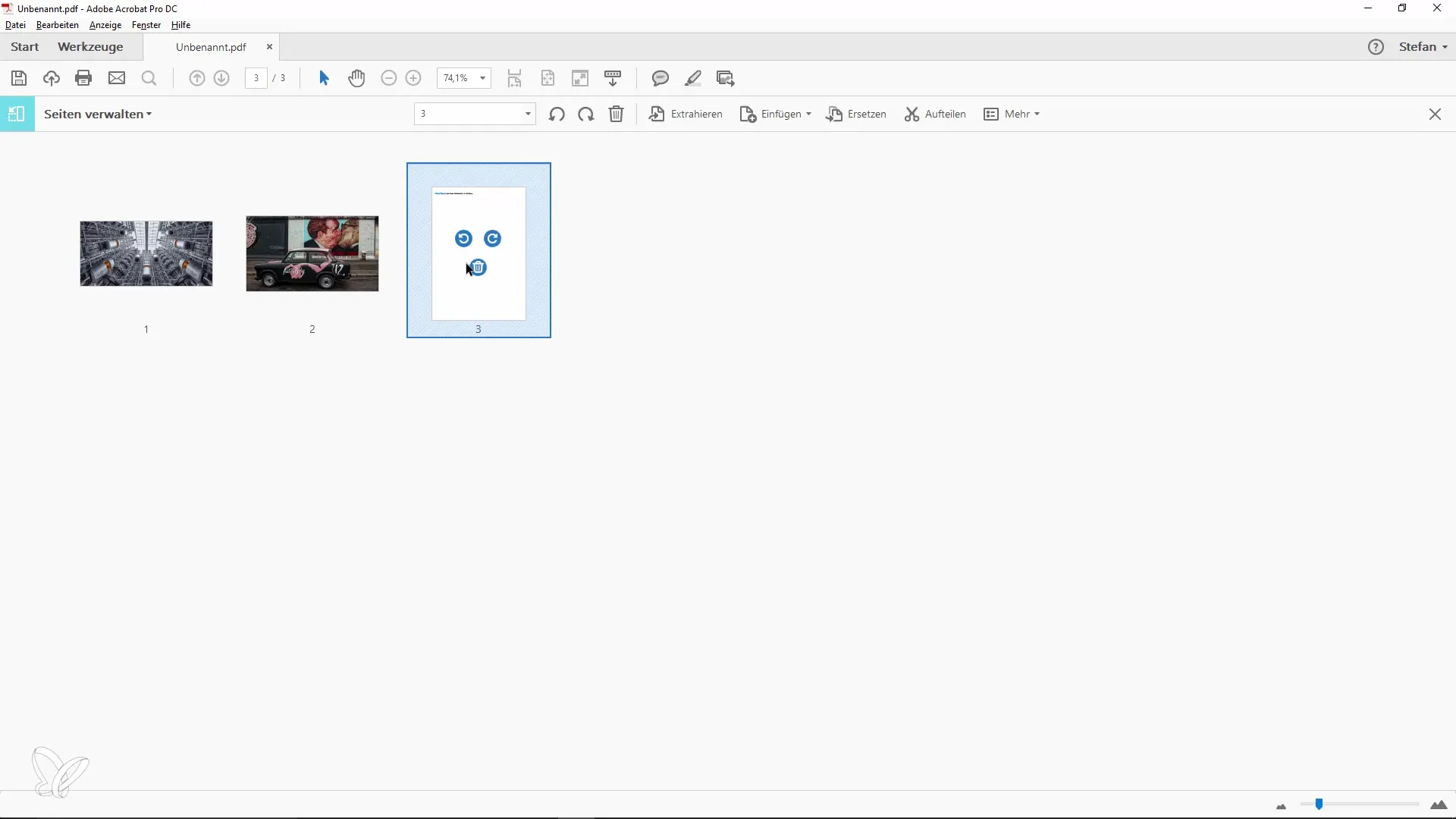
Περίληψη
Η δημιουργία PDF από το πρόχειρο είναι ένα ισχυρό εργαλείο που μπορείτε να χρησιμοποιήσετε για τις καθημερινές σας εργασίες. Αντιγράφοντας προσεκτικά το περιεχόμενο και χρησιμοποιώντας το Adobe Acrobat, μπορείτε εύκολα να δημιουργήσετε πολυσέλιδα έγγραφα. Η χρήση πρόσθετων προγραμμάτων, όπως το Ditto, θα βελτιώσει την παραγωγικότητά σας διατηρώντας τον έλεγχο του πρόχειρου σας.
Συχνές ερωτήσεις
Πώς μπορώ να δημιουργήσω ένα PDF από το πρόχειρο στο Adobe Acrobat;Αντιγράψτε την εικόνα ή το κείμενό σας στο πρόχειρο, μεταβείτε στο Adobe Acrobat και επιλέξτε "Αρχείο" > "Δημιουργία" > "PDF από το πρόχειρο".
Μπορώ να εισαγάγω πολλαπλές εικόνες σε ένα PDF;Ναι, μπορείτε να εισαγάγετε πολλαπλές εικόνες και κείμενο αντιγράφοντάς τα το ένα μετά το άλλο στο πρόχειρο και επικολλώντας τα στο Adobe Acrobat.
Τι είναι το Ditto και πώς βοηθάει στη δημιουργία PDF;Το Ditto είναι ένα δωρεάν λογισμικό που σας επιτρέπει να διαχειρίζεστε πολλαπλές καταχωρήσεις στο πρόχειρο, ώστε να μπορείτε να εναλλάσσεστε γρήγορα μεταξύ διαφορετικών στοιχείων.


